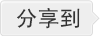微信公众号怎么添加机器人?
微信公众号怎么添加机器人?
很多朋友们现在都注册了微信公众号,小编今天就带大家来玩转公众号机器人!如何在公账号添加一个功能强大的机器人呢?
在微信刚刚起步发家时,小编玩过一些公众号的机器人,那时候觉得很是神奇,深以为其中的搭建开发门槛非常高,后来随着对IT行业的了解以及人工智能的应用技术日渐成熟,发现已经有许多只要非常简单的步骤就能实现公众号机器人接入的开发方法了,而且都只是应用级别的开发了。
最近小魔闲来无事,于是想起了荒废已久的微信订阅号。由于小魔的订阅号是做笑话和生活小技巧类的,如果只有平常发布的那些梗显得有些枯燥无味,所以必须要添加一些互动的元素以维持公众号(订阅号)的活力;在同事的指导之下,小魔成功地搭建了自己的订阅号里面的(逗比)小机器人。
相对于个人微信号型的机器人,微信公众号(订阅号)的机器人接入条件比较简单,这里小编接入的机器人是图灵机器人。
注册一个绑定着个人微信号的订阅号

百度“微信公众平台”,然后选择订阅号注册教程流程(此处就略过了),上面会有很详细的教材,这里注册流程稍微有点复杂,保持耐心,而且其中有一步是需要订阅号和一个个人微信号绑定,这个个人微信号在后面有用上(这里区别一下微信订阅号和个人微信号,有点小绕)
注册一个图灵机器人官网的用户账号

百度“图灵机器人”,然后手机注册验证就好了
在图灵管理控制台创建设置微信机器人

鼠标移动到图灵机器人官网右上角头像,点击“个人中心”

点击左栏的“我的机器人”,然后选择创建微信机器人

“确定”创建后面进入机器人参数设置界面。这里可以自由设置机器人个人基本信息,还有机器人韧性的设置,比如知识库等自由能力设置。
最后,将图灵机器人与微信订阅号绑定

上面的参数设置完毕以后,滚到页面底部,选择接入“微信公众号”

接着系统跳到一个二维码页面,然后登录第1步中绑定了微信订阅号的个人微信号,打开“扫一扫”,然后确认微信公众号(订阅号)授权绑定就可以了。搞定!

整一个微信订阅号接入机器人流程里面,不需要半点的编程或者所开发的能力,但如何创建一个群机器人,或者说让一个个人微信号变成机器人,就需要一些编程能力了(比如python开发和Linux服务器部署等),如果大家都喜欢的话,后面小魔会陆续发布出来;当然也有一些较为傻瓜式的开发,比如说图灵机器人的“微群管家”。
以下来自订阅号用户朋友们的调戏:

注意
注册微信公众号(订阅号)要有点耐心,因为过程有些繁琐!还有,订阅号是只是公众号的一种,还有另外的服务号和企业号。
由于机器人参数设置还未进行完善,所以,有时候图灵机器人还不是很智能,会经常的答非所问。
小编表示:图灵机器人这个接口目前还是非常好用的,但是有些机器参数还未完善,所以呢,有些问题比较难回答。达不到比较理想的智能,不过已有的功能非常犀利,各位小伙伴可以体验下!小编预测,不久的将来机器人功能会更加完善,但是应该会进行接口收费哦。